linux 下查看各种系统、库的版本指令汇总
linux 下查看各种系统、库的版本指令汇总
·
文章目录
写在前面
自己实在 Ubuntu 16.04 下做的测试,亲测有效
一、查看ubuntu系统信息
1.查看 ubuntu 系统版本指令
lsb_release -a
运行之后效果:
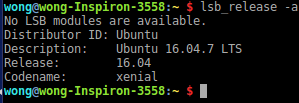
2.查看Ubuntu系统是32位的还是64位的:
getconf LONG_BIT
运行之后效果:

3.查看操作系统架构
uname -a
运行之后效果:

二、查看 OpenCV 版本
- 方法一
查看 opencv 版本指令
pkg-config opencv --modversion
运行之后效果:

- 方法二
如果第一种方式不成功,则采用第二种方式进行查看:
gedit /usr/lib/x86_64-linux-gnu/cmake/opencv**/OpenCVConfig-version.cmake # opencv** 要换成自己的文件夹目录
比如
gedit /usr/lib/x86_64-linux-gnu/cmake/opencv4/OpenCVConfig-version.cmake
三、查看 Eigen 版本
可以通过查看 /usr/include/eigen3/Eigen/src/Core/util/Macros.h 中的宏定义来查看。
gedit /usr/include/eigen3/Eigen/src/Core/util/Macros.h # 如果 eigen 二进制安装
或者是
gedit /usr/local/include/eigen3/Eigen/src/Core/util/Macros.h # 如果 eigen 源码安装
查看前几行的宏定义,可以发现我的 eigen 版本是 3.2.92
#define EIGEN_WORLD_VERSION 3
#define EIGEN_MAJOR_VERSION 2
#define EIGEN_MINOR_VERSION 92
四、查看 Cmake 版本
查看 Cmake 版本指令
cmake --version
运行之后的的结果:

五、查看boost版本
查看boost版本指令
dpkg -S /usr/include/boost/version.hpp
运行之后的的结果:

或者
cat /usr/include/boost/version.hpp
运行之后的的结果:
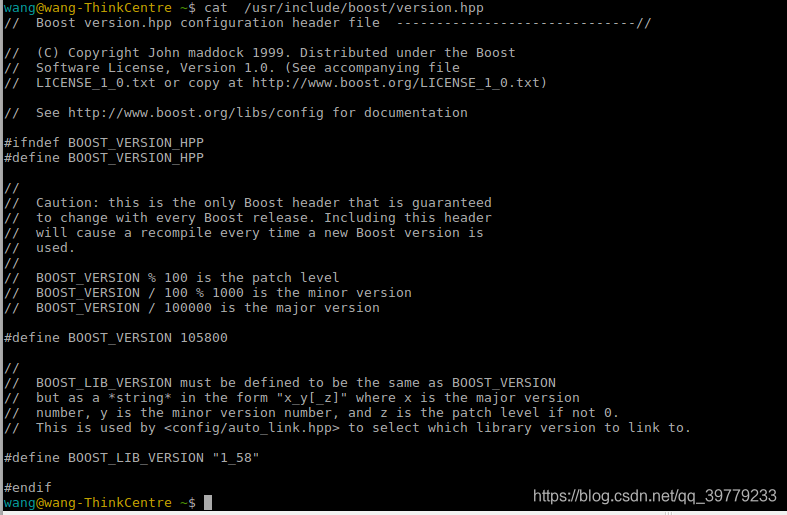 可以看到我的 boost 版本是 1.58
可以看到我的 boost 版本是 1.58
六、查看make、cmake 版本
查看 make 版本
make -v
运行之后的的结果,可以看到我的 make 版本是 4.1
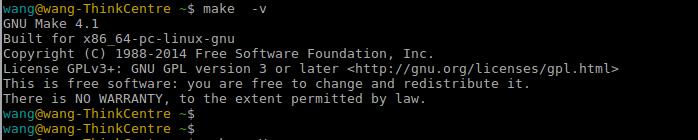
查看 cmake 版本
cmake -version
运行之后的的结果,可以看到我的 cmake 版本是 3.5.1

七、查看 glog、gflags 版本
查看 glog 版本
cd /usr/local/lib/cmake/glog
gedit gflags-config-version.cmake
运行之后的的结果,可以看到我的 gflags 版本是 0.3.5
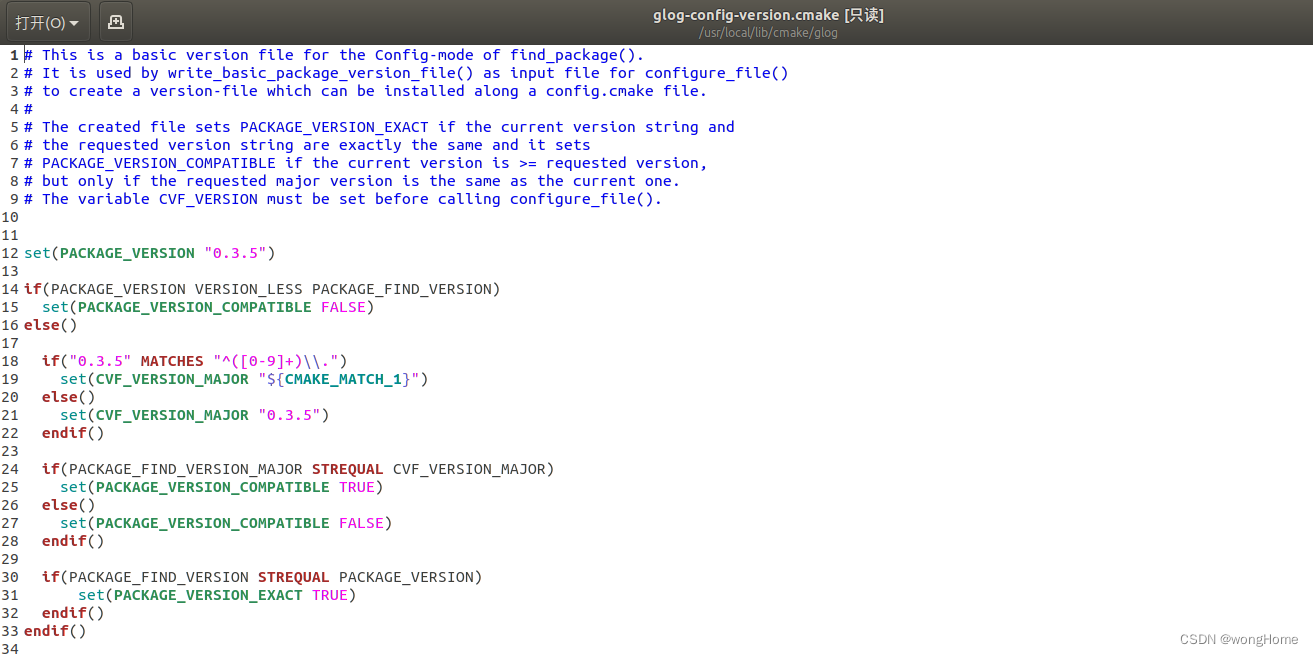
查看 gflags 版本
cd /usr/local/lib/cmake/gflags
gedit glog-config-version.cmake
运行之后的的结果,可以看到我的 gflags 版本是 2.2.2
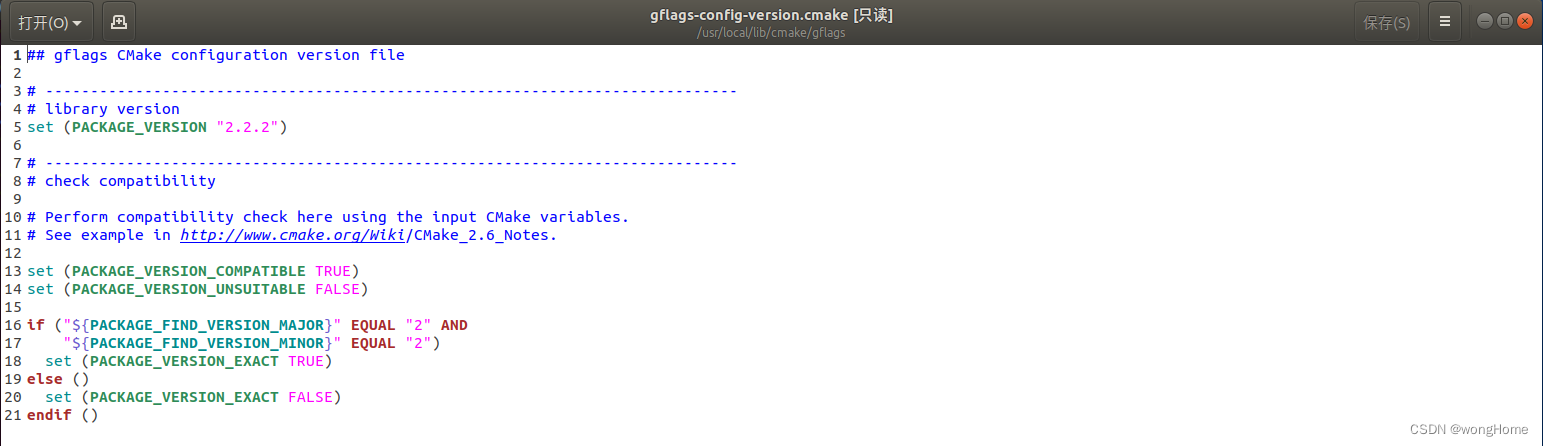
八、查看Ceres库版本
sudo gedit /usr/local/include/ceres/version.h
运行之后的的结果,可以看到我的 Ceres 版本是 2.0.0
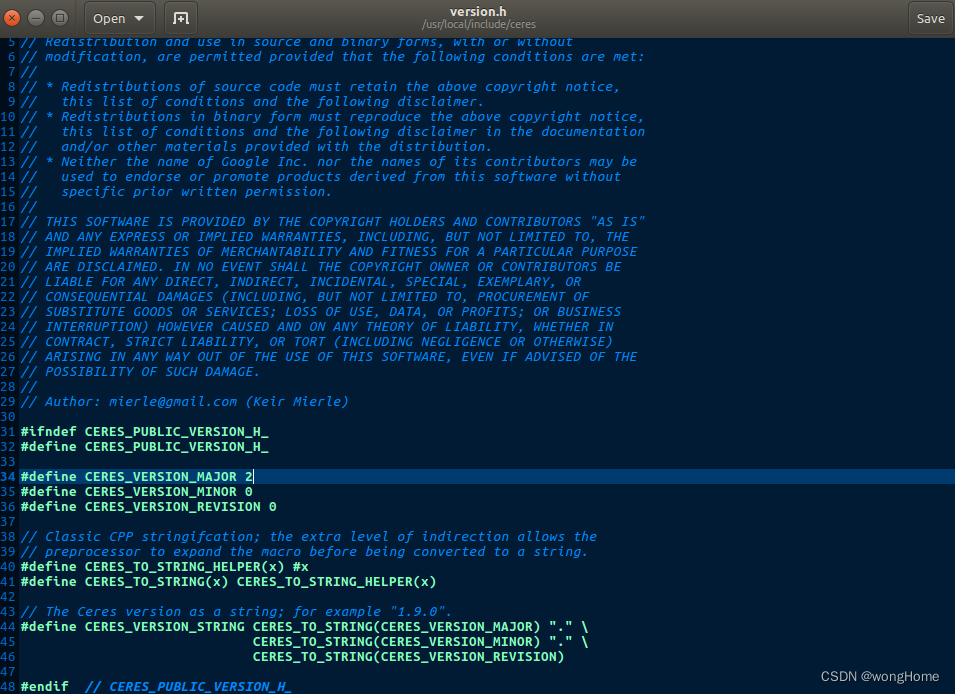
九、查看 PCL 版本
如果是安装ROS时自带的PCL,查看 pcl 版本指令是
gedit /usr/lib/x86_64-linux-gnu/cmake/pcl/PCLConfigVersion.cmake
运行之后效果,可以看到我的 PCL 版本是 1.7.2:
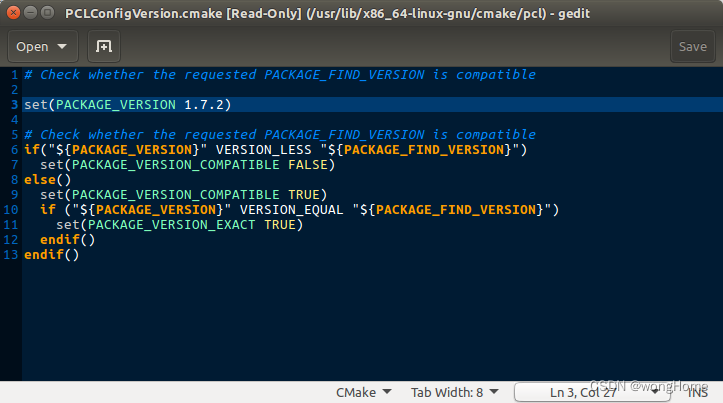
如果是通过源码安装的PCL,查看 pcl 版本指令是:
(注意: 指令中 pcl-1.8/ 根据自己电脑 /usr/local/share/ 下的 pcl 文件夹而定,其他电脑可能是别的,比如 pcl-1.9/)
gedit gedit /usr/local/share/pcl-1.8/PCLConfigVersion.cmake # 注意: 指令中 pcl-1.8/ 根据自己电脑 /usr/local/share/ 下的 pcl 文件夹而定,其他电脑可能是别的,比如 pcl-1.9/
运行之后效果,可以看到我的 PCL 版本是 1.8.1:
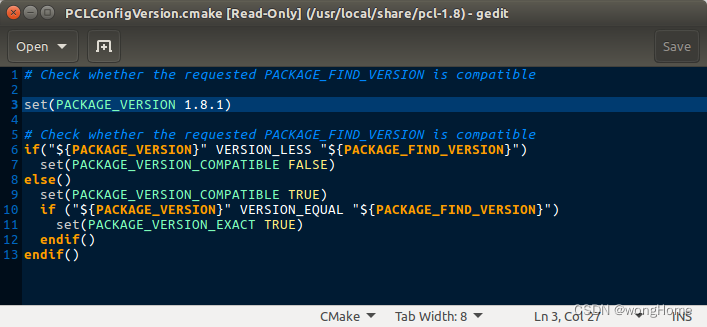
十、查看CUDA版本
查看CUDA版本:
nvcc -V # 这两条指令都可以
nvcc --version # 这两条指令都可以
可以看到,笔者电脑的 CUDA 版本为 11.4。
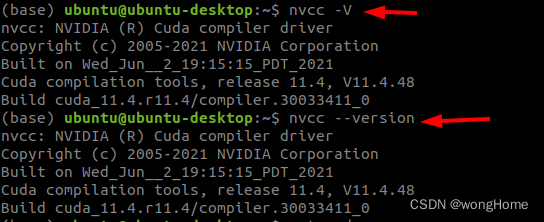
十一、查看 pythorch 版本
打开终端,进入到对应的conda环境,执行以下指令:
>>>python
>>>import torch
>>>torch.__version__ # 注意version的前后都是两个下划线
可以看到,自己电脑的 pythorch 版本 为 1.12.1

十二、陆续更新中
更多推荐
 已为社区贡献11条内容
已为社区贡献11条内容



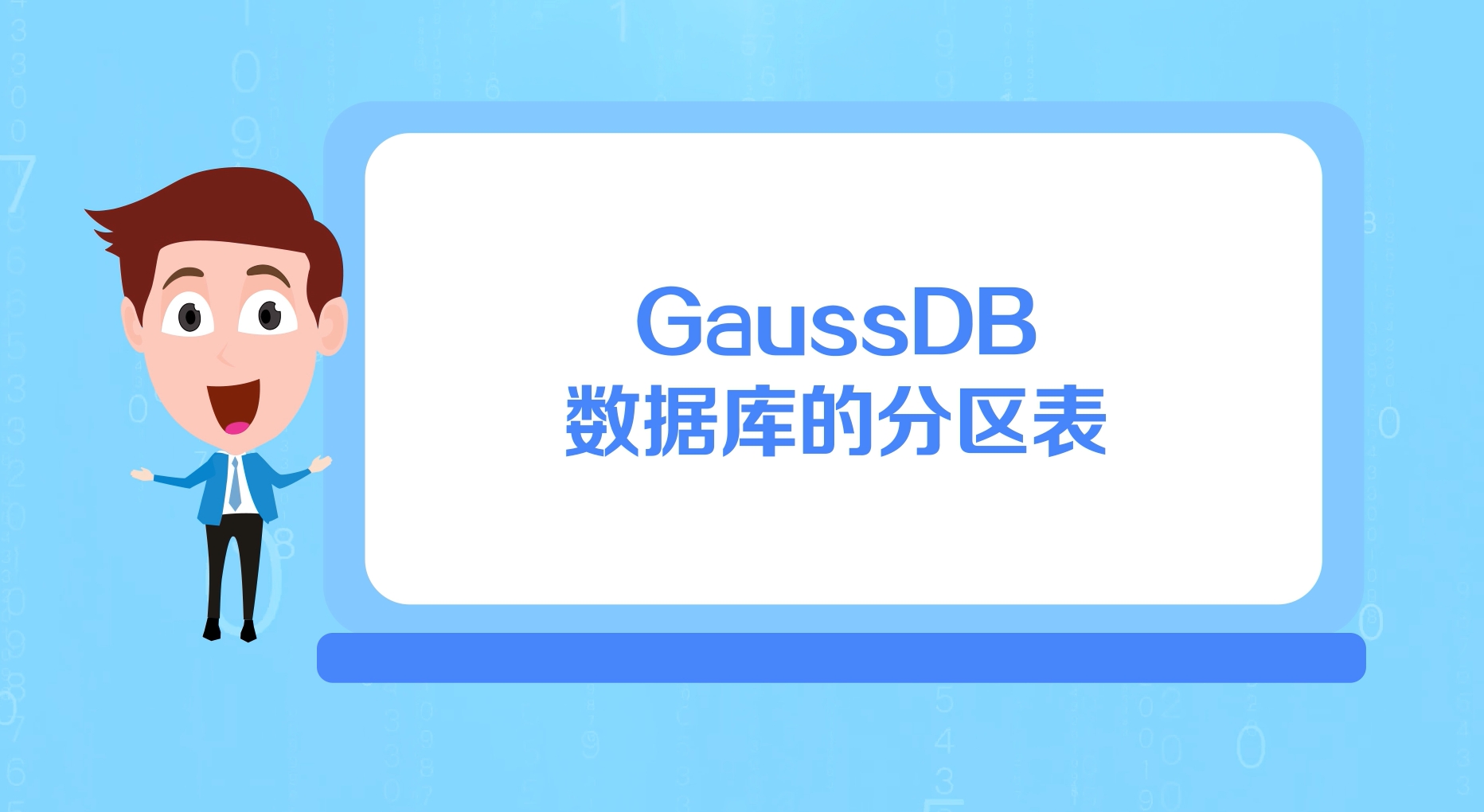





所有评论(0)